华为手机分屏上下显示 华为手机如何进行上下屏分屏显示
日期: 来源:小麦安卓网
华为手机分屏上下显示,华为手机的分屏功能为用户带来了更加便捷的操作体验,其中上下屏分屏显示是一项特别实用的功能,可以同时在手机屏幕的上下两个区域显示不同的内容。例如我们可以在上屏区域打开浏览器浏览网页,而在下屏区域同时观看视频。这种分屏显示的方式不仅提高了工作和娱乐的效率,还使得用户可以更加轻松地处理多项任务。华为手机如何进行上下屏分屏显示呢?下面我们就来详细了解一下。
华为手机如何进行上下屏分屏显示
具体步骤:
1.进入手机,点击要分屏显示的程序,例如【图库】;
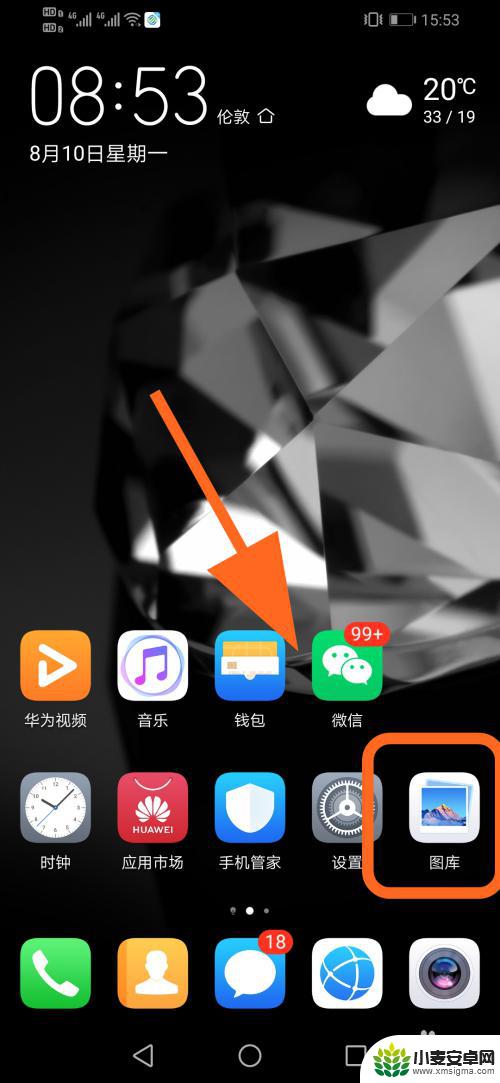
2.进入图库程序,点击右下角的【方形虚拟按键】;
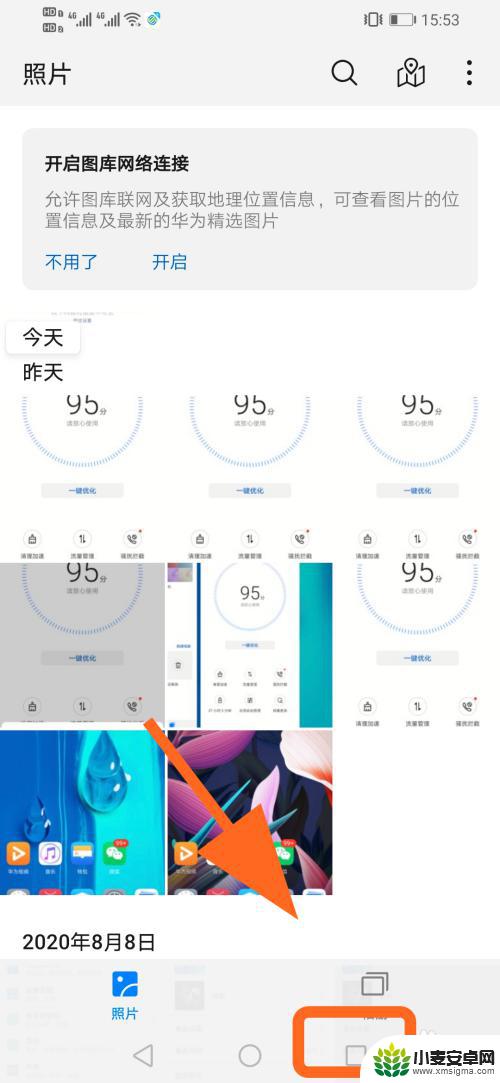
3.进入手机运行程序菜单,点击程序右上角的【吕字形按键】;
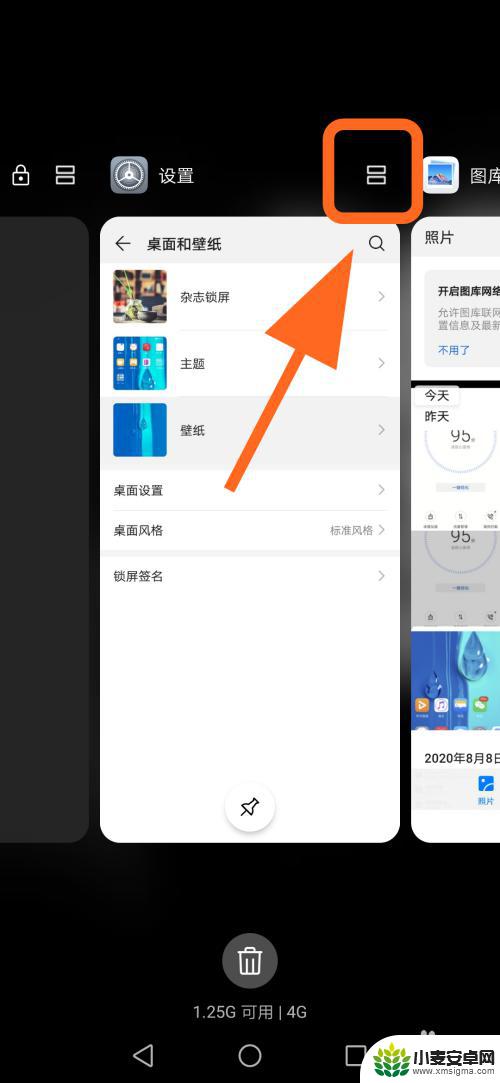
4.手机进入分屏模式,上部分和下部分分别展示不同的程序界面,完成;
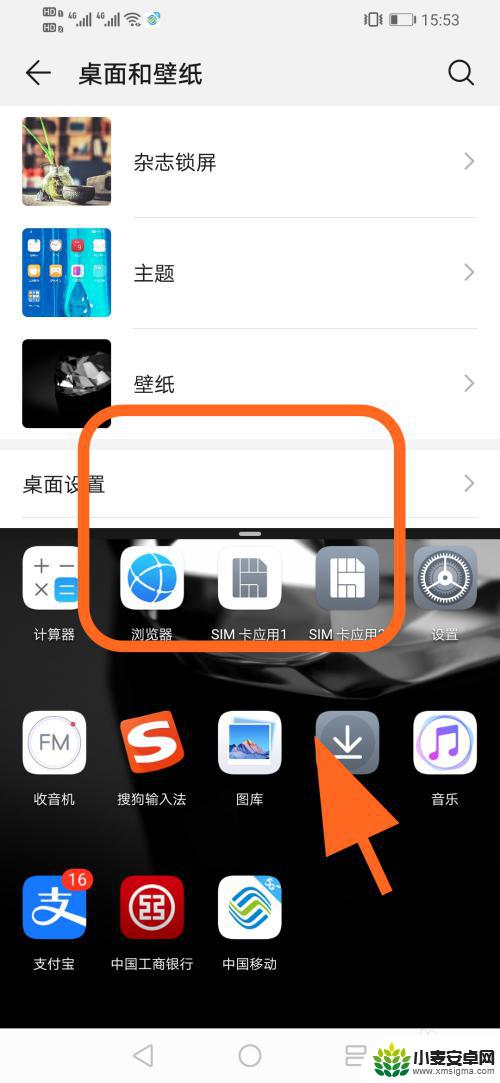
5.在分屏页面,点击左下角的【三角形虚拟按键】可以退出分屏显示;
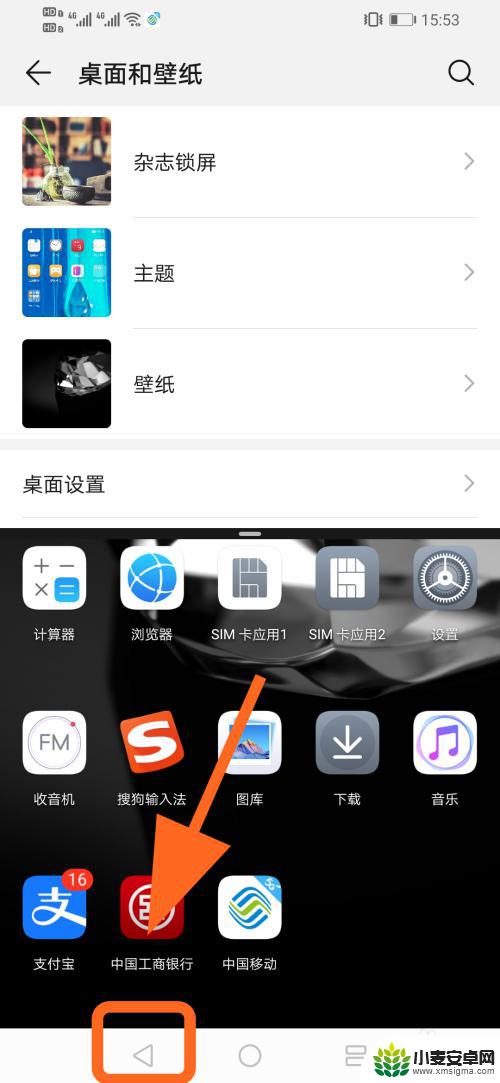
6.以上就是【华为手机分屏上下显示】的步骤,感谢阅读。
3华为手机怎么开启照相机的参考线,设置九宫格
6华为双卡手机怎么设置默认卡1打电话,默认拨号卡
124华为手机怎么改APP名称,如何修改APP图标及名称
以上就是华为手机分屏上下显示的全部内容,如果遇到这种情况,你可以按照以上操作进行解决,非常简单快速,一步到位。












